Der Button Schnellwahl öffnet die Dialogbox, die die Festlegung der Filterbedingungen zur Auswahl, als auch die Möglichkeit zum Kombinieren gewählter Einheiten anbietet.
Werkzeugkasten: ![]()
Menüband: Editor > Auswahl > Schnellwahl
Klassisches Menü: Zeichnung > Schnellwahl
Die Objekte, die Kriterien der Wahl entsprechen, werden in die Auswahl eingeschlossen oder im Gegenteil werden alle Elemente außer den die Kriterien entsprechenden Einheiten gewählt. Man kann eine komplizierte Auswahl der Objekte erstellen und zu der mitlaufenden Auswahl der Elemente die mit der Funktion Schnellwahl gefundenen Objekte hinzufügen.
Nach der Aktivierung des Befehls öffnet sich das Dialogfenster Schnellwahl. Das Fenster wird nach der Erfüllung geschlossen.
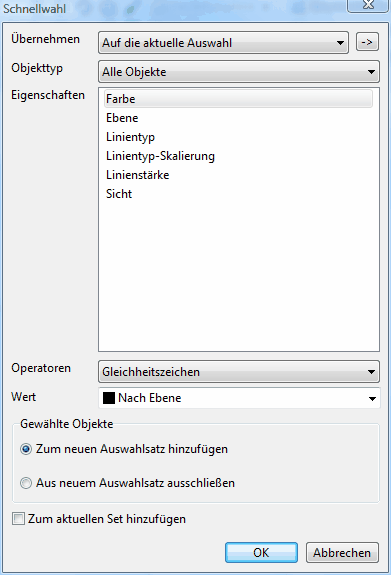
Übernehmen
Legt fest, ob die Auswahlbedingungen auf die ganze Zeichnung oder auf die aktuelle Folge (falls vorhanden) angewendet werden. Der Bereich der Wahl wird aus der Dropdown-Liste, die mit Hilfe des Klicks mit der linken Maustaste auf den Zeitwert öffnet sich, gewählt.
Auf die ganze Zeichnung
Auswahlbedingungen werden auf die ganze Zeichnung angewendet.
Auf die aktuelle Auswahl
Auswahlbedingungen werden auf die aktuelle Auswahl angewendet.
Der Button Einheiten wählen ![]() dient zur Festlegung der Objektgruppe zum Filtern. Beim Drücken des Buttons wird die Dialogbox vorübergehend geschlossen, und die Zeichnung ist für gewählte Einheiten zugänglich. Drücken Sie die Taste EINGABE, um zur Dialogbox zurückzukehren, falls Einheiten ausgewählt wurden. Der Parameter Übernehmen übernimmt den Zustand Auf die aktuelle Auswahl.
dient zur Festlegung der Objektgruppe zum Filtern. Beim Drücken des Buttons wird die Dialogbox vorübergehend geschlossen, und die Zeichnung ist für gewählte Einheiten zugänglich. Drücken Sie die Taste EINGABE, um zur Dialogbox zurückzukehren, falls Einheiten ausgewählt wurden. Der Parameter Übernehmen übernimmt den Zustand Auf die aktuelle Auswahl.
Hinweis: Filterbedingungen werden auf die ganze Zeichnung angewendet, falls Zum aktuellen Set hinzufügen markiert ist. In diesem Fall ist der Wert Auf die aktuelle Auswahl für Übernehmen – Parameter nicht zugänglich. Einheiten wählen ![]() ist auch nicht zugänglich.
ist auch nicht zugänglich.
Objekttyp
Legt die Objekttypen fest, die zur Auswahl hinzugefügt werden müssen. Objekttyp – Liste wird von allen vorhandenen Objekten ausgefüllt, falls die Filterbedingungen auf die ganze Zeichnung angewendet wurden. Andernfalls wird diese Liste nur von gewählten Objekttypen ausgefüllt.
Beispiel vorhandener Liste von Objekttypen: Linie, Ploylinie, Kreis, Bogen, Größe, Text.
Eigenschaften
Legt die Objekteigenschaften für den Filter fest. Es enthält die Liste aller Eigenschaften für aktuell ausgewählte Projekte. Diese Eigenschaften werden für die Auswahl genutzt. Ausgewählte Eigenschaft legt zusätzliche Optionen fest, die in den Listen Operatoren und Wert vorhanden sind. Hier ist die Liste der für alle Objekte vorhandenen Eigenschaften: Farbe, Ebene, Linientyp, Linientyp-Skalierung, Linienstärke, Sicht.
Operatoren
Legen eine Reihe für Filteranwendung fest. Je nach dem Typ der gewählten Einheit, enthält dieser Parameter folgende Zustände -
Gleichheitszeichen |
Die gewählte Eigenschaft und der Wert im Feld Wert sollen gleich sein. |
|---|---|
entspricht nicht dem |
Alle Objekte, deren Wert und der Wert im Feld Wert nicht gleich sind, werden gewählt. |
größer als |
Alle Objekte, deren Wert größer als der Wert im Feld Wert ist, werden gewählt. |
weniger als |
Alle Objekte, deren Wert weniger als der Wert im Feld Wert ist, werden gewählt. |
Alle wählen |
Nutzen Sie diesen Befehl, um alle Filtereigenschaften zu ignorieren. |
Wert
Legt den Eigenschaftswert für den Filter fest. Das Feld Wert wird zur Liste der Werte, falls die Anwendung einige bekannte Werte für gewählte Einheit enthält. Andernfalls ist es notwendig, die Tastatur zu nutzen, um den neuen Wert für die Eigenschaft einzugeben. Die Eigenschaft Sicht kann abgehackt werden.
Gewählte Objekte
Legt die Aktionen fest, die von Objekten, die Filterbedingungen erfüllen, ausgeführt werden: zum neuen Set hinzufügen, bzw. aus dem neuen Set ausschließen. Wählen Sie die Option Zum neuen Auswahlsatz hinzufügen, um den neuen Set zu erstellen; dieser wird nur die Objekte enthalten, die mit den Bedingungen übereinstimmen. Wählen Sie die Option Aus neuem Auswahlsatz ausschließen, um den neuen Set zu erstellen; dieser wird nur die Objekte enthalten, die mit den Filter-Bedingungen nicht übereinstimmen.
Zum aktuellen Set hinzufügen
Wählt den Weg, wie man einen neuen Set zum aktuellen hinzufügt: Hinzufügen neuer Objekte zum aktuellen Set oder Ersetzen des aktuellen Sets durch den neuen.
Hinweis: Der Button Alle wählen ![]() [Editor > Auswahl > Alle wählen] ignoriert alle Filterbedingungen.
[Editor > Auswahl > Alle wählen] ignoriert alle Filterbedingungen.
Wechseln zu ABViewer